
Cómo comprobar el estado de la batería en iPad
Como la mayoría de las piezas de cualquier dispositivo electrónico, la batería eventualmente se desgasta con el tiempo debido al uso y carga constantes. Actualmente, el iPhone tiene su propia herramienta de estado de la batería integrada, pero Apple no ha extendido la misma función al iPad.
Los dispositivos iOS lanzados más recientemente durarán un día entero si están completamente cargados, especialmente si son nuevos. Pero a medida que estos dispositivos envejecen y sus baterías se cargan a diario, su calidad se deprecia gradualmente.
Debido a esto, es esencial realizar un seguimiento de la duración de la batería de su iPad en todo momento, así como aprender a verificar el estado de la batería de su iPad. Esto se puede hacer utilizando las tres aplicaciones de escritorio que se describen a continuación.
1. iMAZING – para Windows y macOS
Este software informático se puede descargar tanto en su computadora Mac como en su computadora Windows . Una vez que hayas descargado la aplicación, ábrela y sincronízala con tu tableta iPad.
- En la barra lateral, haga clic en el icono del iPad.
- Luego, en la parte inferior derecha de la ventana del software, verás un símbolo de batería. Se mostrará la carga actual de su iPad.
- A continuación, haga clic en el icono de la batería para mostrar la tabla de información del iMazing. Verás tu porcentaje de carga actual en la parte superior y, justo debajo, verás el estado de salud de la batería de tu iPad en porcentaje.
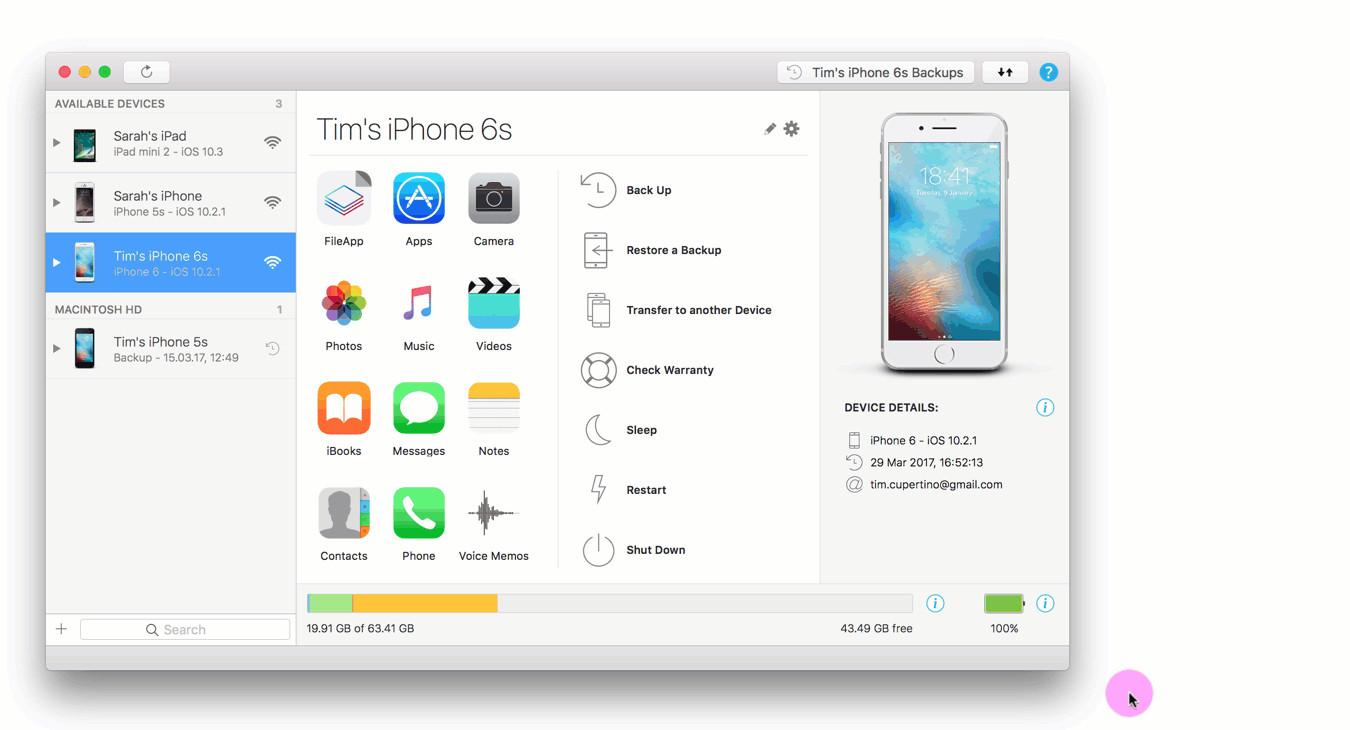
A continuación se muestra la guía sobre el estado de salud de su batería, dependiendo de cómo se lee en el software.
- Entonces, supongamos que el porcentaje que se muestra en la fuente más grande debajo de su Cargo actual es 100% . En ese caso, el estado de salud de la batería es "Excelente". En consecuencia, su batería se puede cargar a plena capacidad. El diagnóstico en la aplicación dirá: "El estado de la batería es excelente".
- Si el porcentaje está entre 85 y 95 %, el estado de salud es "Bueno". ' El diagnóstico dirá: 'La duración de la batería es buena'.
- 70-84 % significa que es "promedio ".
- Y cualquier número inferior al 70% significa que su batería tiene un estado de salud "malo" y probablemente debería comenzar a planificar un nuevo iPad.
2. batería de coco – para MacOS
Este software sólo es compatible con el sistema operativo Mac. Una vez que lo hayas descargado , conecta tu iPad a tu Mac. Finalmente, inicie el software para mostrar una tabla de información sobre su batería.
Le brindará detalles como la capacidad de carga completa (revela la capacidad de carga actual) y la capacidad de diseño (la capacidad original de la batería): cuanto mayor sea la diferencia entre las dos, más desgastada estará la batería.
Justo debajo de la Capacidad de diseño está la cifra porcentual. Si esta cifra cae por debajo del 80% , empieza a planificar un nuevo iPad. Esto significa que la batería está llegando a su fin.
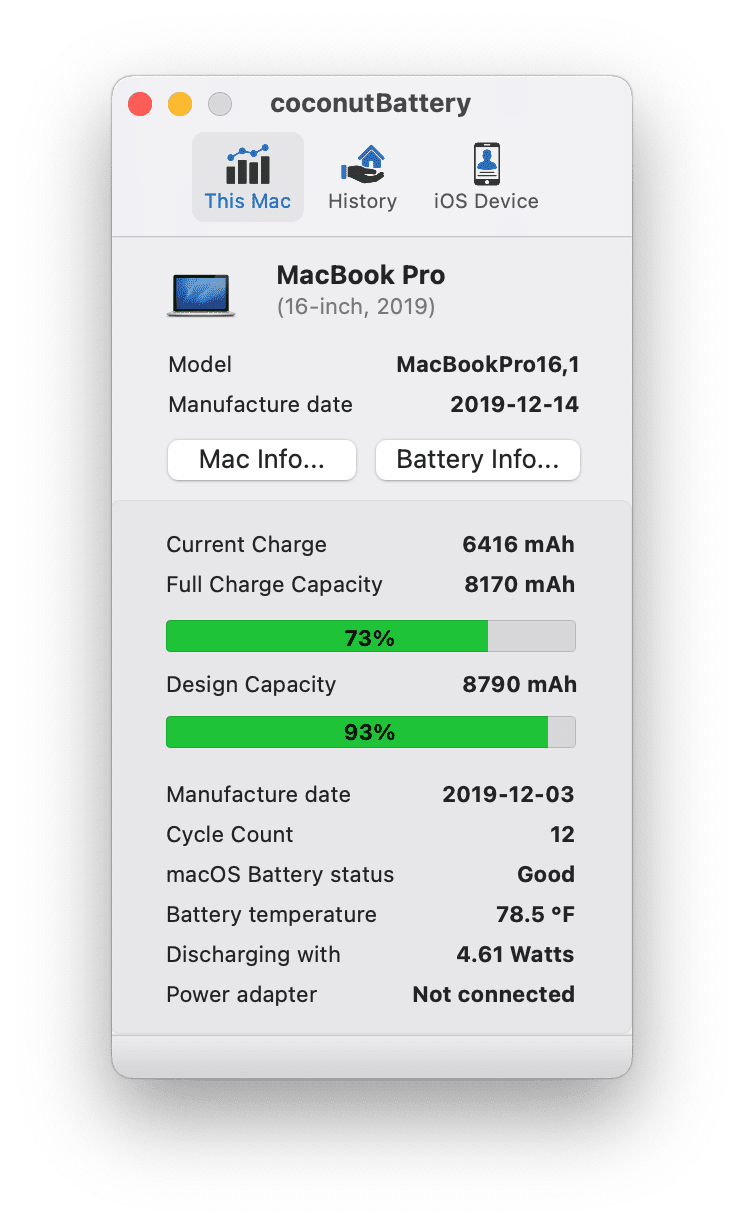
También obtendrá una cifra que muestra la cantidad de ciclos de carga por los que ha pasado su iPad. Apple, el fabricante del iPad, fija el número máximo de ciclos de carga en 1.000 . Después de eso, llega el momento de decir adiós.
3. 3UTOOLS – para Windows
Al instalar la aplicación , sincronice su PC con su iPad y seleccione "Detalles" junto a Duración de la batería. Estos detalles incluyen cifras como capacidad de diseño (capacidad original de la batería), tiempos de carga y temperatura.
Esta aplicación tiene la desgracia de ser lenta, por lo que sólo se recomienda si iMazing no funciona en tu computadora.
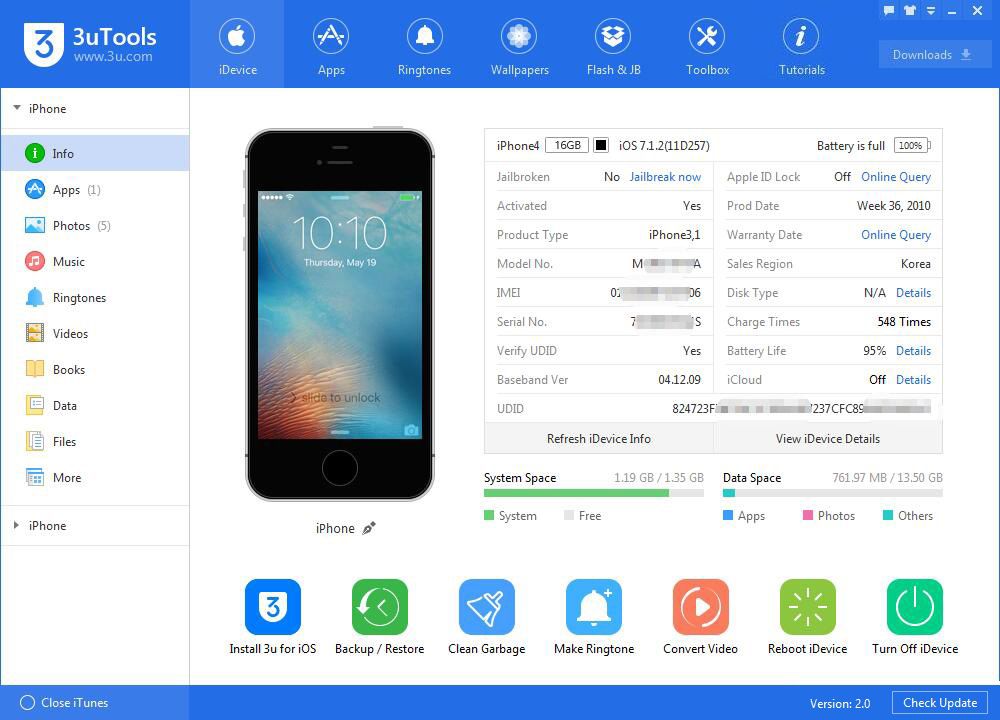
Al utilizar estas aplicaciones innovadoras e informativas, los usuarios de iPad han podido sortear el desafío de no tener configuraciones incorporadas para verificar el estado de salud de sus iPads. Estas aplicaciones se pueden descargar gratis y pueden prevenir fácilmente contratiempos como el sobrecalentamiento y la muerte repentina de sus iPads, especialmente si contienen información vital.
